如何在沒有 Siri 和密碼的情況下解鎖 iPhone
 更新於 歐麗莎 / 09-2021-15 20:XNUMX
更新於 歐麗莎 / 09-2021-15 20:XNUMX當你 忘記 iPhone 的密碼,您可能已經嘗試過通過 Siri 解鎖 iPhone 的建議方法,但多次失敗。 那是因為它是一個錯誤 無需密碼即可解鎖 iPhone 通過Siri,成功率很低。 而且,它現在在高於 iOS 11 的版本中得到修復。 那麼如何 在沒有 Siri 的情況下解鎖已禁用的 iPhone 當您忘記屏幕密碼時? 還有三種簡單的方法可以在沒有 Siri 的情況下繞過 iPhone 上的密碼。 繼續閱讀這篇文章並了解更多相關信息。


指南清單
FoneLab幫助您解鎖iPhone屏幕,刪除Apple ID或其密碼,刪除屏幕時間或限制密碼(以秒為單位)。
- 幫助您解鎖iPhone屏幕。
- 刪除Apple ID或其密碼。
- 刪除屏幕時間或限制密碼(以秒為單位)。
1. 在沒有 Siri 或 Apple ID 的情況下輕鬆繞過 iPhone 密碼的最佳方法
毫無疑問,使用 FoneLab iOS解鎖器 是在沒有 Siri 的情況下繞過 iPhone 密碼的最佳方式。 與通過 iTunes 上的恢復模式或 iCloud 上的“查找我的 iPhone”在沒有 Siri 的情況下解鎖 iPhone 的方式不同。 您唯一需要做的就是將 iPhone 連接到計算機並單擊鼠標三下。
- 通過三個步驟快速解鎖沒有 Siri 或 Apple ID 的禁用 iPhone。
- 能夠擦除所有屏幕密碼,包括4位和6位密碼、Touch ID和Face ID。
- 兼容所有 iPhone 機型,甚至是最新的 iPhone 15。
FoneLab幫助您解鎖iPhone屏幕,刪除Apple ID或其密碼,刪除屏幕時間或限制密碼(以秒為單位)。
- 幫助您解鎖iPhone屏幕。
- 刪除Apple ID或其密碼。
- 刪除屏幕時間或限制密碼(以秒為單位)。
步驟 1下載適用於 Windows/Mac 的 FoneLab iOS Unlocker,然後在安裝後啟動它。 要在沒有 Siri 的情況下解鎖已禁用的 iPhone,請單擊 清除密碼 按鈕。

然後通過USB將您的iPhone連接到計算機,軟件就會識別它。 如果失敗,請單擊 設備已連接但無法識別 鏈接以找出原因並處理它。

步驟 2界面中將顯示檢測到的 iPhone 信息,包括類別、類型和型號。 您應該檢查它並在需要時更正它。 然後點擊 開始 按鈕下載用於擦除密碼的相應固件。

步驟 3安裝幾分鐘後,單擊 開鎖 按鈕在沒有 Siri 的情況下擦除 iPhone 密碼。 然後,您可以在沒有屏幕密碼的情況下解鎖 iPhone 並使用它。

2.如何通過恢復模式在沒有Siri的情況下解鎖iPhone(刪除所有數據)
使用恢復模式也是一種簡單的方法 解鎖已禁用的iPhone 沒有 Siri。 它需要您使用 Apple ID 登錄您的 iTunes 帳戶並通過擦除所有數據來刪除密碼。 請注意,如果您沒有備份,它將清除所有無法恢復的數據和設置。 如果您接受這一點,請按照以下詳細步驟在沒有 Siri 的情況下解鎖您的 iPhone:
步驟 1關閉你的 iPhone。 在此之前,請確保您的 iPhone 未連接到任何計算機。
FoneLab幫助您解鎖iPhone屏幕,刪除Apple ID或其密碼,刪除屏幕時間或限制密碼(以秒為單位)。
- 幫助您解鎖iPhone屏幕。
- 刪除Apple ID或其密碼。
- 刪除屏幕時間或限制密碼(以秒為單位)。
對於大多數舊 iPhone 機型,您可以按住 側按鈕 然後拖動滑塊關閉電源。 但對於 iPhone SE(第 2 代)、iPhone 8 系列、iPhone X 及更新機型,您需要按 側按鈕 還有 音量按鈕 關閉你的 iPhone。
步驟 2進入恢復模式。 操作也因型號不同而不同。
對於 iPhone 7 系列以外的帶有 Home 鍵的 iPhone,您應該按住 主頁按鈕 並將您的 iPhone 連接到計算機,直到您的 iPhone 進入恢復模式。
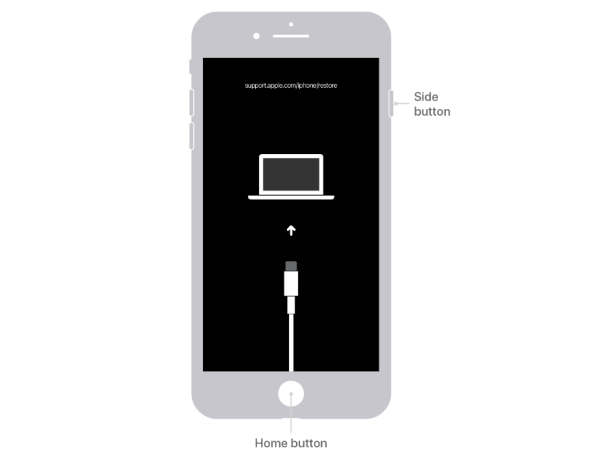
關於 iPhone 7 和 iPhone 7 Plus,請按住 降低音量按鈕 同時將 iPhone 連接到計算機以進入恢復模式。
對於沒有 Home 鍵的 iPhone(包括 iPhone 8 系列及更新機型),您需要一直按住 側按鈕 並同時將 iPhone 連接到計算機。 等待幾秒鐘以查看恢復模式屏幕。

步驟 3恢復您的 iPhone。
在您的 iPhone 進入恢復模式後,您應該在您的計算機上啟動 iTunes 並在 iTunes 上找到您的 iPhone。 然後點擊 恢復 彈出窗口上的按鈕為您的 iPhone 下載軟件。 它會在大約 10 分鐘內刪除密碼並在沒有 Siri 的情況下解鎖您的 iPhone。
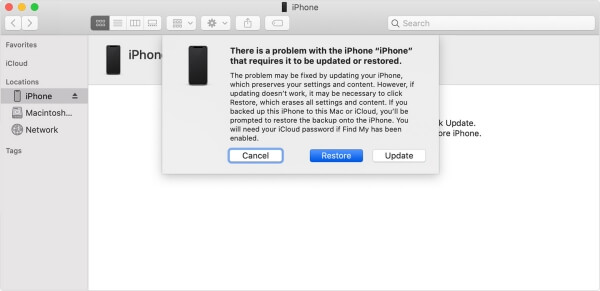
3. 如何通過“查找我的 iPhone”(丟失數據)在沒有密碼和 Siri 的情況下解鎖 iPhone
使用“查找我的 iPhone”功能是另一種在沒有 Siri 的情況下通過擦除所有數據和密碼來解鎖 iPhone 的方法。 它還需要使用 Apple ID 登錄您的 iCloud 帳戶。 但它可以遠程刪除密碼,而無需將 iPhone 連接到計算機。 這種方式僅在“查找我的 iPhone”開啟時有效。
步驟 1導航到 iCloud 網站並輸入您的 Apple ID 和密碼以登錄您的帳戶。 然後點擊 查找iPhone 圖標。

FoneLab幫助您解鎖iPhone屏幕,刪除Apple ID或其密碼,刪除屏幕時間或限制密碼(以秒為單位)。
- 幫助您解鎖iPhone屏幕。
- 刪除Apple ID或其密碼。
- 刪除屏幕時間或限制密碼(以秒為單位)。
步驟 2在下方選擇您要在沒有 Siri 的情況下解鎖的 iPhone 所有設備 列表。 然後點擊 擦除iPhone 按鈕刪除所有數據並刪除密碼。 幾分鐘後,您無需密碼即可解鎖 iPhone。
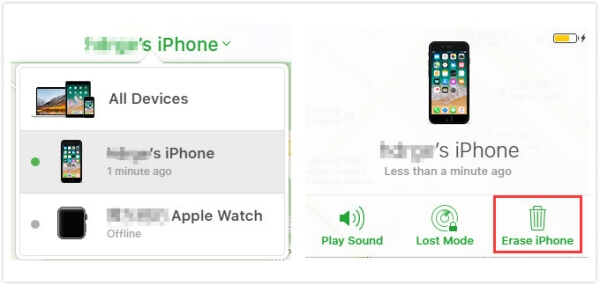
4. 如何在沒有 Siri 的情況下解鎖 iPhone 的常見問題
如何在沒有 Siri 或密碼的情況下解鎖 iPhone?
您可以通過恢復模式或“查找我的 iPhone”功能在沒有 Siri 和密碼的情況下解鎖 iPhone,這將清除 iPhone 中的所有數據。 或者您可以使用像多功能 FoneLab iOS Unlocker 這樣的 iPhone 解鎖器輕鬆繞過 iPhone 上的密碼。
我可以在沒有 Siri、iTunes 和 iCloud 的情況下解鎖已禁用的 iPhone 嗎?
是的你可以。 通常,在沒有 Siri 的情況下解鎖 iPhone 的默認方式是通過 iTunes 或 iCloud 恢復您的 iPhone。 但是,專業的 iPhone 解鎖器還可以幫助您通過簡單的點擊擦除 iPhone 上的密碼。
結論
本文介紹了三種無需 Siri 和密碼即可解鎖 iPhone 的可用方法。 您可以讓您的 iPhone 進入恢復模式並在 iTunes 上恢復您的 iPhone,這將刪除屏幕密碼以及所有數據和設置。 通過在 iCloud 上查找 iPhone 擦除 iPhone 的方法也會刪除所有數據。 如果您還沒有備份,最好的方法是使用 FoneLab iOS解鎖器 無需 Siri 即可輕鬆解鎖您的 iPhone。 請在下面留下您關於在沒有 Siri 的情況下解鎖 iPhone 的問題或意見。
FoneLab幫助您解鎖iPhone屏幕,刪除Apple ID或其密碼,刪除屏幕時間或限制密碼(以秒為單位)。
- 幫助您解鎖iPhone屏幕。
- 刪除Apple ID或其密碼。
- 刪除屏幕時間或限制密碼(以秒為單位)。
